仕事や遊びの予定をリマインダーアプリを使って管理している人は多いと思います。
でも実は特別なアプリを使わなくても、LINEで手軽にリマインダー機能を追加することができます。
普段からLINEをよく利用するなら覚えておいて損はない機能なので、ご紹介します。
LINEの「リマインくん」を追加する
リマインダー機能を使うには、「リマインくん」というアカウントを追加します。
スマホのブラウザでリマインくんのサイトで友だち追加しましょう。
「今すぐ友だちに追加」をタップするかQRコードを読み込んでください。自動的にLINEの友だちに追加されます。
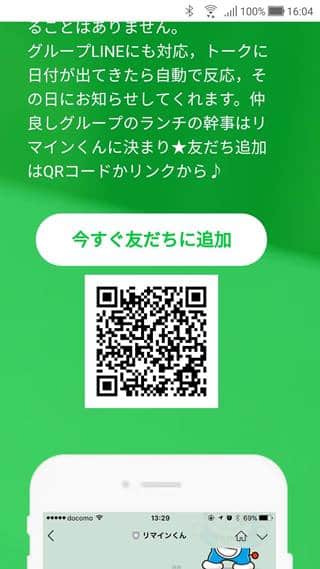
リマインくんで予定を管理する
友だちに追加されたリマインくんのトークを開きます。
まずは予定を入力し、その後通知したい時間を入力します。
ここではジョギングと入力してから時間を設定しました。

これで設定した時間にLINEに通知が来ます。
ちなみに、予定時刻で漢数字を入力したら認識されませんでした。
通知が来てからリマインくんのトークを開くと、「スヌーズ」ボタンが出てきます。これは再度通知していほしい時間をここで設定できます。「5分スヌーズ」をタップすれば5分後に再度通知してくれます。
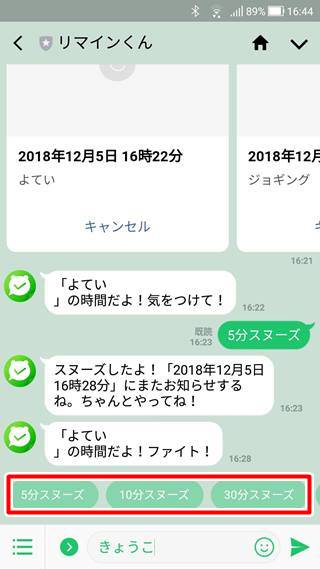
追加した予定は「一覧を見る」から表示できます。
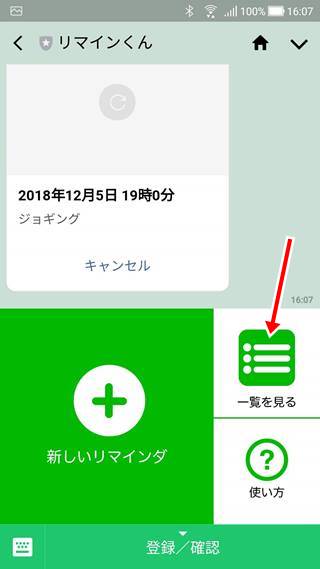
予定の下に「キャンセル」ボタンがあるのでそれをタップすればその予定はキャンセルされます。
予定の日時ですが、毎月決まった日時に指定するなんてこともできます。
わたしもやっているのですが、パソコンのバックアップを毎月1日にするようにしているので、リマインくんに設定しています。
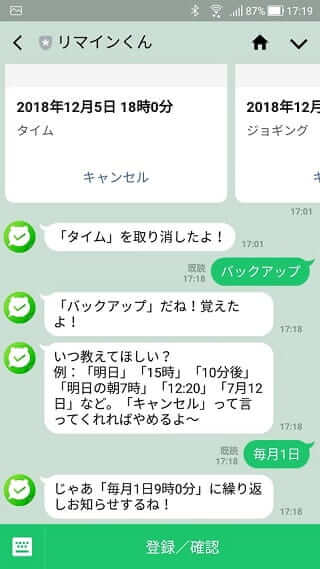
このように、かなり柔軟に予定日時を設定できます。
また、リマインくんをLINEのグループに招待すれば、グループ内でリマインくんを使用することが可能です。
リマインくんの弱点
リマインくんの通知は通常のLINEの通知と変わらないので、ほかの通知に埋もれる可能性があります。
わたしはそんなに通知が来ないので大丈夫ですが(言ってて悲しい。。。)、友だちが多い人は気をつけないと見逃す危険がありますので注意しましょう。
まとめ
今回は「LINEのリマインダー機能で予定を管理する方法!<LINEでスケジュール管理>」をご紹介しました。
本格的なリマインダーアプリには負けるかもしれませんが、簡単な予定なら十分役立つ機能だと思います。
なにかわからないことがあれば、お問い合わせフォームよりご相談ください。
この記事が少しでもお役に立てれば幸いです。

